Ottieni una scansione gratuita e controlla se il tuo computer è infetto.
RIMUOVILO SUBITOPer utilizzare tutte le funzionalità, è necessario acquistare una licenza per Combo Cleaner. Hai a disposizione 7 giorni di prova gratuita. Combo Cleaner è di proprietà ed è gestito da RCS LT, società madre di PCRisk.
Che tipo di malware è Atharvan?
Atharvan è il nome di un trojan ad accesso remoto (RAT). Lo scopo del malware di questo tipo è fornire a un utente malintenzionato l'accesso non autorizzato a un computer o dispositivo da una posizione remota. L'aggressore può eseguire una serie di attività dannose, come il furto di password, la distribuzione di malware aggiuntivo, l'eliminazione o la modifica di file, ecc.
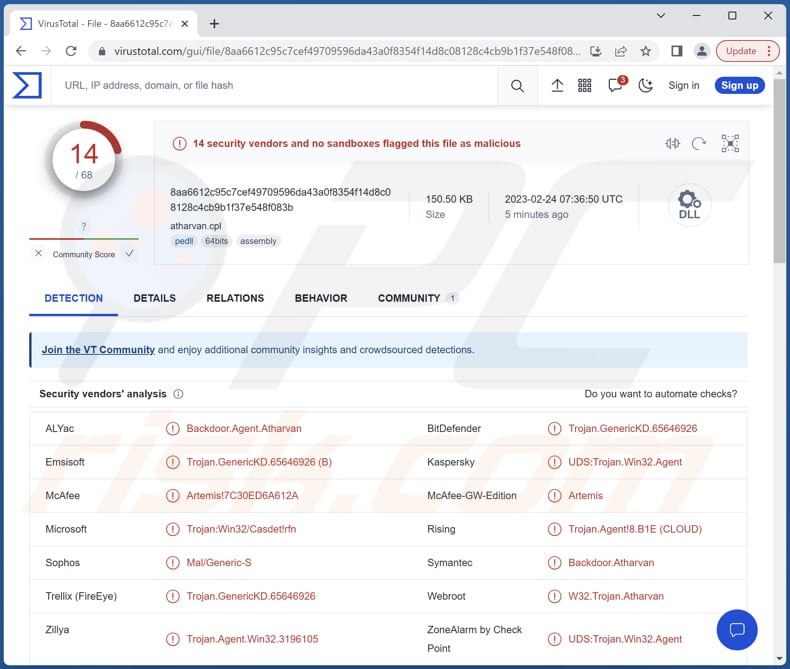
Maggiori informazioni su Atharvan
Su un computer compromesso, Atharvan ha la capacità di scaricare file, eseguire eseguibili, eseguire comandi e inviare il loro output all'aggressore. Può essere utilizzato per scaricare dati sensibili come documenti finanziari, informazioni personali o credenziali di accesso, che possono quindi essere utilizzati per il furto di identità, venduti sul dark web o utilizzati in modo improprio in altri modi.
Inoltre, questo RAT può essere utilizzato per iniettare malware aggiuntivo (ad es. ransomware o malware che coniano criptovaluta) sul computer compromesso, offrendo all'attaccante un controllo e un accesso ancora maggiori. Inoltre, con Atharvan, l'aggressore può eseguire in remoto comandi sul computer compromesso, come aprire o chiudere programmi, modificare file o lanciare altri malware e altro ancora.
Avere un computer infetto da Atharvan può portare a una serie di gravi problemi per l'utente, tra cui perdita di dati e denaro, furto di identità, perdita di accesso agli account online, instabilità del sistema, ulteriori infezioni da malware, ecc.
| Nome | Atharvan trojan di accesso remoto |
| Tipo di minaccia | Trojan di amministrazione remota |
| Nomi rilevati | ALYac (Backdoor.Agent.Atharvan), Combo Cleaner (Trojan.GenericKD.65646926), Emsisoft (Trojan.GenericKD.65646926 (B)), Kaspersky (UDS:Trojan.Win32.Agent), Microsoft (Trojan:Win32/Casdet! rfn), Elenco completo (VirusTotal) |
| Sintomi | I trojan di accesso remoto sono progettati per infiltrarsi furtivamente nel computer della vittima e rimanere in silenzio, quindi nessun sintomo particolare è chiaramente visibile su una macchina infetta. |
| Metodi distributivi | Allegati email infetti, pubblicità online dannose, ingegneria sociale, software "craccati". |
| Danni | Informazioni personali rubate, furto di identità, infezioni aggiuntive, account online dirottati e altri danni. |
| Rimozione dei malware (Windows) |
Per eliminare possibili infezioni malware, scansiona il tuo computer con un software antivirus legittimo. I nostri ricercatori di sicurezza consigliano di utilizzare Combo Cleaner. Scarica Combo CleanerLo scanner gratuito controlla se il tuo computer è infetto. Per utilizzare tutte le funzionalità, è necessario acquistare una licenza per Combo Cleaner. Hai a disposizione 7 giorni di prova gratuita. Combo Cleaner è di proprietà ed è gestito da RCS LT, società madre di PCRisk. |
Conclusioni
In conclusione, Atharvan è uno strumento pericoloso che i criminali informatici possono utilizzare per ottenere l'accesso non autorizzato a un computer compromesso. Con la sua capacità di scaricare file, eseguire eseguibili, eseguire comandi e restituire il loro output, i criminali informatici possono utilizzare Atharvan per rubare dati sensibili, installare malware aggiuntivo, eseguire comandi in remoto e assumere il controllo del computer.
Esempi di altri RAT sono M2RAT, Insekt, e Konni.
In che modo Atharvan si è infiltrato nel mio computer?
Gli utenti infettano i loro computer aprendo collegamenti o allegati dannosi nelle e-mail, scaricando file da fonti inaffidabili, visitando siti Web compromessi, facendo clic su annunci dannosi, utilizzando strumenti di cracking (o programmi di installazione per software piratato), utilizzando reti Wi-Fi non protette, ecc.
I criminali informatici utilizzano vari metodi per indurre gli utenti a infettare i computer. Il loro obiettivo è indurre gli utenti a scaricare ed eseguire malware da soli. In genere, utilizzano MS Office infetto, documenti PDF, file JavaScript, eseguibili, archivi e altri file per distribuire malware.
Come evitare l'installazione di malware?
Per evitare infezioni del computer, mantenere il sistema operativo e il software aggiornati, utilizzare un programma antivirus affidabile, prestare attenzione quando si aprono allegati di posta elettronica o si scaricano file da Internet ed evitare di fare clic su collegamenti o popup sospetti.
Inoltre, fai attenzione quando utilizzi dispositivi esterni come unità USB e scansionali alla ricerca di virus prima di utilizzarli sul tuo computer. Se ritieni che il tuo computer sia già infetto, ti consigliamo di eseguire una scansione con Combo Cleaner Antivirus per Windows per eliminare automaticamente il malware infiltrato.
Rimozione automatica istantanea dei malware:
La rimozione manuale delle minacce potrebbe essere un processo lungo e complicato che richiede competenze informatiche avanzate. Combo Cleaner è uno strumento professionale per la rimozione automatica del malware consigliato per eliminare il malware. Scaricalo cliccando il pulsante qui sotto:
SCARICA Combo CleanerScaricando qualsiasi software elencato in questo sito, accetti le nostre Condizioni di Privacy e le Condizioni di utilizzo. Per utilizzare tutte le funzionalità, è necessario acquistare una licenza per Combo Cleaner. Hai a disposizione 7 giorni di prova gratuita. Combo Cleaner è di proprietà ed è gestito da RCS LT, società madre di PCRisk.
Menu:
- Cos'è Atharvan?
- STEP 1. Rimozione manuale del malware Atharvan.
- STEP 2. Controlla se il tuo computer è pulito.
Come rimuovere un malware manualmente?
La rimozione manuale del malware è un compito complicato, in genere è meglio lasciare che i programmi antivirus o antimalware lo facciano automaticamente. Per rimuovere questo malware, ti consigliamo di utilizzare Combo Cleaner Antivirus per Windows.
Se desideri rimuovere manualmente il malware, il primo passo è identificare il nome del malware che si sta tentando di rimuovere. Ecco un esempio di un programma sospetto in esecuzione sul computer dell'utente:

Se hai controllato l'elenco dei programmi in esecuzione sul tuo computer, ad esempio utilizzando task manager e identificato un programma che sembra sospetto, devi continuare con questi passaggi:
 Download un programma chiamato Autoruns. Questo programma mostra le applicazioni che si avviano in automatico, i percorsi del Registro di sistema e del file system:
Download un programma chiamato Autoruns. Questo programma mostra le applicazioni che si avviano in automatico, i percorsi del Registro di sistema e del file system:

 Riavvia il tuo computer in modalità provvisoria:
Riavvia il tuo computer in modalità provvisoria:
Windows XP e Windows 7: Avvia il tuo computer in modalità provvisoria. Fare clic su Start, fare clic su Arresta, fare clic su Riavvia, fare clic su OK. Durante la procedura di avvio del computer, premere più volte il tasto F8 sulla tastiera finché non viene visualizzato il menu Opzione avanzata di Windows, quindi selezionare Modalità provvisoria con rete dall'elenco.

Video che mostra come avviare Windows 7 in "Modalità provvisoria con rete":
Windows 8:
Avvia Windows 8 è in modalità provvisoria con rete: vai alla schermata iniziale di Windows 8, digita Avanzate, nei risultati della ricerca seleziona Impostazioni. Fare clic su Opzioni di avvio avanzate, nella finestra "Impostazioni generali del PC" aperta, selezionare Avvio avanzato.
Fare clic sul pulsante "Riavvia ora". Il computer si riavvierà ora nel "menu Opzioni di avvio avanzate". Fare clic sul pulsante "Risoluzione dei problemi", quindi fare clic sul pulsante "Opzioni avanzate". Nella schermata delle opzioni avanzate, fai clic su "Impostazioni di avvio".
Fare clic sul pulsante "Riavvia". Il tuo PC si riavvierà nella schermata Impostazioni di avvio. Premi F5 per avviare in modalità provvisoria con rete.

Video che mostra come avviare Windows 8 in "modalità provvisoria con rete":
Windows 10: Fare clic sul logo di Windows e selezionare l'icona di alimentazione. Nel menu aperto cliccare "Riavvia il sistema" tenendo premuto il tasto "Shift" sulla tastiera. Nella finestra "scegliere un'opzione", fare clic sul "Risoluzione dei problemi", successivamente selezionare "Opzioni avanzate".
Nel menu delle opzioni avanzate selezionare "Impostazioni di avvio" e fare clic sul pulsante "Riavvia". Nella finestra successiva è necessario fare clic sul pulsante "F5" sulla tastiera. Ciò riavvia il sistema operativo in modalità provvisoria con rete.

ideo che mostra come avviare Windows 10 in "Modalità provvisoria con rete":
 Estrai l'archivio scaricato ed esegui il file Autoruns.exe.
Estrai l'archivio scaricato ed esegui il file Autoruns.exe.

 Nell'applicazione Autoruns fai clic su "Opzioni" nella parte superiore e deseleziona le opzioni "Nascondi posizioni vuote" e "Nascondi voci di Windows". Dopo questa procedura, fare clic sull'icona "Aggiorna".
Nell'applicazione Autoruns fai clic su "Opzioni" nella parte superiore e deseleziona le opzioni "Nascondi posizioni vuote" e "Nascondi voci di Windows". Dopo questa procedura, fare clic sull'icona "Aggiorna".

 Controlla l'elenco fornito dall'applicazione Autoruns e individuare il file malware che si desidera eliminare.
Controlla l'elenco fornito dall'applicazione Autoruns e individuare il file malware che si desidera eliminare.
Dovresti scrivere per intero percorso e nome. Nota che alcuni malware nascondono i loro nomi di processo sotto nomi di processo legittimi di Windows. In questa fase è molto importante evitare di rimuovere i file di sistema.
Dopo aver individuato il programma sospetto che si desidera rimuovere, fare clic con il tasto destro del mouse sul suo nome e scegliere "Elimina"

Dopo aver rimosso il malware tramite l'applicazione Autoruns (questo garantisce che il malware non verrà eseguito automaticamente all'avvio successivo del sistema), dovresti cercare ogni file appartenente al malware sul tuo computer. Assicurati di abilitare i file e le cartelle nascoste prima di procedere. Se trovi dei file del malware assicurati di rimuoverli.

Riavvia il computer in modalità normale. Seguendo questi passaggi dovresti essere in grado di rimuovere eventuali malware dal tuo computer. Nota che la rimozione manuale delle minacce richiede competenze informatiche avanzate, si consiglia di lasciare la rimozione del malware a programmi antivirus e antimalware.
Questi passaggi potrebbero non funzionare con infezioni malware avanzate. Come sempre è meglio evitare di essere infettati che cercare di rimuovere il malware in seguito. Per proteggere il computer, assicurati di installare gli aggiornamenti del sistema operativo più recenti e utilizzare un software antivirus.
Per essere sicuro che il tuo computer sia privo di infezioni da malware, ti consigliamo di scannerizzarlo con Combo Cleaner Antivirus per Windows.
Domande Frequenti (FAQ)
Il mio computer è stato infettato da malware, devo formattarlo per eliminarlo?
La formattazione del dispositivo di archiviazione può essere un modo efficace per sbarazzarsi di malware sul computer, ma è importante notare che dovrebbe essere l'ultima opzione. Prima di ricorrere alla formattazione del dispositivo di archiviazione, dovresti provare a eseguire un programma antivirus o antimalware affidabile.
Quali sono i maggiori problemi che un malware può causare?
Ogni malware può rubare dati sensibili come password, informazioni finanziarie e documenti personali. Inoltre, può iniettare malware aggiuntivo, creare botnet, crittografare file, utilizzare risorse di sistema e altro ancora. Dipende dal tipo di malware.
Qual è lo scopo di Atharvan RAT?
Il malware Atharvan ha la capacità di scaricare file, eseguire eseguibili, eseguire comandi e inviare i risultati all'attaccante. Può anche essere sfruttato per rubare dati sensibili, introdurre malware aggiuntivo ed eseguire altre azioni dannose.
In che modo un malware si è infiltrato nel mio computer?
Ogni malware viene spesso diffuso attraverso una varietà di metodi di phishing e ingegneria sociale, come malspam e falsi avvisi di sistema. Inoltre, è comunemente diffuso tramite download drive-by, reti peer-to-peer, siti Web di download di software non ufficiali, strumenti di cracking, ecc.
Combo Cleaner mi proteggerà dai malware?
Combo Cleaner ha la capacità di rilevare e rimuovere quasi tutte le infezioni da malware. È importante notare che malware sofisticati spesso si nascondono profondamente all'interno del sistema. Pertanto, eseguire una scansione completa del sistema è essenziale per rimuovere completamente le minacce.
Condividi:

Tomas Meskauskas
Esperto ricercatore nel campo della sicurezza, analista professionista di malware
Sono appassionato di sicurezza e tecnologia dei computer. Ho un'esperienza di oltre 10 anni di lavoro in varie aziende legate alla risoluzione di problemi tecnici del computer e alla sicurezza di Internet. Dal 2010 lavoro come autore ed editore per PCrisk. Seguimi su Twitter e LinkedIn per rimanere informato sulle ultime minacce alla sicurezza online.
Il portale di sicurezza PCrisk è offerto dalla società RCS LT.
I ricercatori nel campo della sicurezza hanno unito le forze per aiutare gli utenti di computer a conoscere le ultime minacce alla sicurezza online. Maggiori informazioni sull'azienda RCS LT.
Le nostre guide per la rimozione di malware sono gratuite. Tuttavia, se vuoi sostenerci, puoi inviarci una donazione.
DonazioneIl portale di sicurezza PCrisk è offerto dalla società RCS LT.
I ricercatori nel campo della sicurezza hanno unito le forze per aiutare gli utenti di computer a conoscere le ultime minacce alla sicurezza online. Maggiori informazioni sull'azienda RCS LT.
Le nostre guide per la rimozione di malware sono gratuite. Tuttavia, se vuoi sostenerci, puoi inviarci una donazione.
Donazione
▼ Mostra Discussione